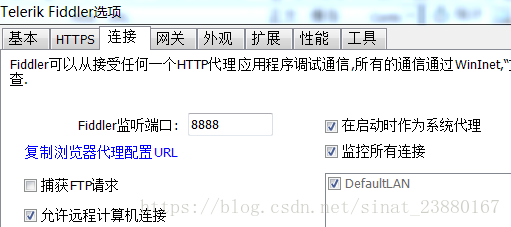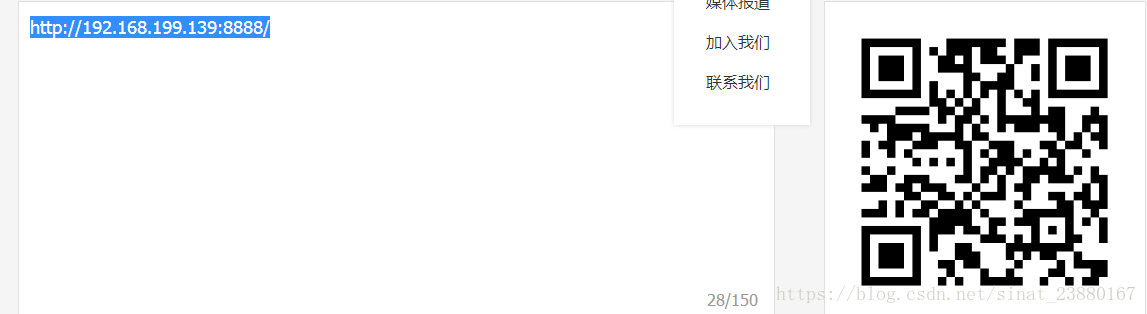工作原理
Fiddler 是以代理web服务器的形式工作的,它使用代理地址:127.0.0.1,端口:8888
作用:截获http/HTTPS请求,查看截获的请求内容,伪造客户端请求和服务器响应,测试网站性能(卧槽),解密https的web会话,提供插件。
工作环境:支持素有操作系统和所有浏览器,对win有更好的支持。
Fiddler界面
设置好后,本机HTTP通信都会经过127.0.0.1:8888代理,也就会被Fiddler拦截到。
2种模式: 流模式(边走边返回),缓冲模式 (http请求完成所有的数据之后,才返回)
请求 (Request) 部分详解
- Headers —— 显示客户端发送到服务器的 HTTP 请求的 header,显示为一个分级视图,包含了 Web 客户端信息、Cookie、传输状态等。
- Textview —— 显示 POST 请求的 body 部分为文本。
- WebForms —— 显示请求的 GET 参数 和 POST body 内容。
- HexView —— 用十六进制数据显示请求。
- Auth —— 显示响应 header 中的 Proxy-Authorization(代理身份验证) 和 Authorization(授权) 信息.
- Raw —— 将整个请求显示为纯文本。
- JSON - 显示JSON格式文件。
- XML —— 如果请求的 body 是 XML 格式,就是用分级的 XML 树来显示它。
响应 (Response) 部分详解
- Transformer —— 显示响应的编码信息。
- Headers —— 用分级视图显示响应的 header。
- TextView —— 使用文本显示相应的 body。
- ImageVies —— 如果请求是图片资源,显示响应的图片。
- HexView —— 用十六进制数据显示响应。
- WebView —— 响应在 Web 浏览器中的预览效果。
- Auth —— 显示响应 header 中的 Proxy-Authorization(代理身份验证) 和 Authorization(授权) 信息。
- Caching —— 显示此请求的缓存信息。
- Privacy —— 显示此请求的私密 (P3P) 信息。
- Raw —— 将整个响应显示为纯文本。
- JSON - 显示JSON格式文件。
- XML —— 如果响应的 body 是 XML 格式,就是用分级的 XML 树来显示它 。
配置手机
有些人可能不会,我简单说下。
1、手机和电脑连接同一个网络(家里就同一路由器),打开手机浏览器,输入http://ip:端口号
扫描二维码关注公众号,回复:
1450488 查看本文章


2、fidder是代理服务器嘛,所以http://ip:端口号 ip为电脑ip(cmd—ipconfig),端口为fidder里面端口如图:
ip查看
端口查看
3、组合成局域网网址:我的如 http://192.168.199.139:8888/,借助转二维码工具,手机浏览器扫一扫即可
ps:这个是我的局域网,你们扫没用哈
Fiddler实现手机抓包——小白入门(可以抓抖音哦)
很全的教程:Fiddler工具使用介绍一